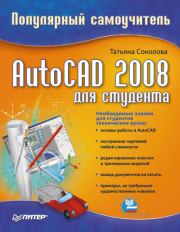Татьяна Юрьевна Соколова - AutoCAD 2009. Начали!
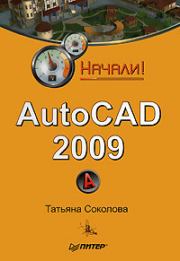 | Название: | AutoCAD 2009. Начали! |
Автор: | Татьяна Юрьевна Соколова | |
Жанр: | Программы | |
Изадано в серии: | Начали! | |
Издательство: | Питер | |
Год издания: | 2009 | |
ISBN: | 978-5-388-00577-9 | |
Отзывы: | Комментировать | |
Рейтинг: | ||
Поделись книгой с друзьями! Помощь сайту: донат на оплату сервера | ||
Краткое содержание книги "AutoCAD 2009. Начали!"
Эта книга посвящена новой версии самой популярной и мощной универсальной среды проектирования AutoCAD 2009, разработанной компанией Autodesk.
Издание предназначено для начинающего пользователя, незнакомого с методами автоматизированного геометрического моделирования и компьютерными технологиями.
Для более подробного изучения программы читателю предлагается воспользоваться книгой Т. Ю. Соколовой «AutoCAD 2009. Учебный курс», к которой прилагается компакт-диск с уникальной авторской тренинг-системой, предназначенной для изучения среды AutoCAD.
Читаем онлайн "AutoCAD 2009. Начали!" (ознакомительный отрывок). [Страница - 2]
Запуск системы AutoCAD
Запуск AutoCAD осуществляется следующими способами:□ на Панели задач выберите из меню Start ► Programs ► Autodesk ► AutoCAD 2009;
□ на Рабочем столе Windows дважды щелкните на пиктограмме AutoCAD 2009.
При запуске AutoCAD предлагает создать новый неименованный рисунок. Можно либо начать создавать в нем объекты, либо загрузить с диска один из уже имеющихся файлов.
При открытии ранее подготовленного рисунка всем системным переменным присваиваются значения, которые они имели в ходе последнего сеанса работы с ним. Это происходит благодаря тому, что переменные сохраняются в файле вместе с рисунком.
Если же вы начинаете работу «с нуля», следует предварительно задать ряд установок. Обычно это делается автоматически с помощью Мастера подготовки Wizard Description. AutoCAD позволяет менять установки и в ходе сеанса, если возникает такая необходимость.
Начало работы
После запуска AutoCAD выводится диалоговое окно начала работы Startup (рис. 1.1).В диалоговом окне Startup пользователю предлагается четыре кнопки, в зависимости от выбора которых меняется содержимое диалогового окна:
![Книгаго, чтение книги «AutoCAD 2009. Начали!» [Картинка № 1] Книгаго: AutoCAD 2009. Начали!. Иллюстрация № 1](/icl/i/80/98580/_01.png) Open a Drawing – для открытия ранее созданного чертежа;
Open a Drawing – для открытия ранее созданного чертежа;
![Книгаго, чтение книги «AutoCAD 2009. Начали!» [Картинка № 2] Книгаго: AutoCAD 2009. Начали!. Иллюстрация № 2](/icl/i/80/98580/_02.png) Start from Scratch – для создания чертежа, где устанавливаются только единицы измерения в области Default Settings: британские (футы и дюймы) или метрические (миллиметры);
Start from Scratch – для создания чертежа, где устанавливаются только единицы измерения в области Default Settings: британские (футы и дюймы) или метрические (миллиметры);
![Книгаго, чтение книги «AutoCAD 2009. Начали!» [Картинка № 3] Книгаго: AutoCAD 2009. Начали!. Иллюстрация № 3](/icl/i/80/98580/_03.png) Use a Template – для создания чертежа по шаблону – документу, установки которого используются как основа для нового рисунка;
Use a Template – для создания чертежа по шаблону – документу, установки которого используются как основа для нового рисунка;
![Книгаго, чтение книги «AutoCAD 2009. Начали!» [Картинка № 4] Книгаго: AutoCAD 2009. Начали!. Иллюстрация № 4](/icl/i/80/98580/_04.png) Use a Wizard – вызов Мастера для установки параметров нового чертежа.
Use a Wizard – вызов Мастера для установки параметров нового чертежа.
![Книгаго, чтение книги «AutoCAD 2009. Начали!» [Картинка № 5] Книгаго: AutoCAD 2009. Начали!. Иллюстрация № 5](/icl/i/80/98580/_05.png) Рис. 1.1. Диалоговое окно начала работы
Рис. 1.1. Диалоговое окно начала работы
Вызов справочной системы
![Книгаго, чтение книги «AutoCAD 2009. Начали!» [Картинка № 6] Книгаго: AutoCAD 2009. Начали!. Иллюстрация № 6](/icl/i/80/98580/_06.png) В любой момент работы с AutoCAD вы можете получить доступ к электронной документации по программе. Для этого необходимо выбрать в падающем меню пункт Help. Альтернативный вариант – нажать клавишу F1 на функциональном блоке клавиатуры, ввести символ? в командную строку или щелкнуть на пиктограмме со значком вопроса на стандартной панели инструментов.
В любой момент работы с AutoCAD вы можете получить доступ к электронной документации по программе. Для этого необходимо выбрать в падающем меню пункт Help. Альтернативный вариант – нажать клавишу F1 на функциональном блоке клавиатуры, ввести символ? в командную строку или щелкнуть на пиктограмме со значком вопроса на стандартной панели инструментов.
Открытие рисунков
Программа AutoCAD по умолчанию записывает внутреннее представление рисунка в файл с расширением DWG.AutoCAD предлагает многооконную среду проектирования Multiple Design Environment (MDE), которая допускает одновременное открытие нескольких чертежей.
![Книгаго, чтение книги «AutoCAD 2009. Начали!» [Картинка № 7] Книгаго: AutoCAD 2009. Начали!. Иллюстрация № 7](/icl/i/80/98580/_07.png) Открыть существующий рисунок можно с помощью команды OPEN, которая вызывается из падающего меню File ► Open... или щелчком на пиктограмме Open...Ctrl+О на стандартной панели инструментов.
Открыть существующий рисунок можно с помощью команды OPEN, которая вызывается из падающего меню File ► Open... или щелчком на пиктограмме Open...Ctrl+О на стандартной панели инструментов.
После обращения к команде OPEN на экране AutoCAD появляется диалоговое окно выбора файла Select File (рис. 1.2). Здесь можно выбрать имя файла из списка или ввести это название в поле File name:
![Книгаго, чтение книги «AutoCAD 2009. Начали!» [Картинка № 8] Книгаго: AutoCAD 2009. Начали!. Иллюстрация № 8](/icl/i/80/98580/_08.png) Рис. 1.2. Диалоговое окно выбора файла
Рис. 1.2. Диалоговое окно выбора файла
При выделении в списке одного из файлов в области Preview появляется соответствующий образец рисунка. Нажатие кнопки Views выводит список, изменяя параметры которого пользователь может выбрать форму представления файлов, предлагаемых для открытия: список, таблицу, образцы.
Для открытия рисунка можно дважды щелкнуть на имени соответствующего файла в Проводнике Windows, что приведет к автоматическому запуску AutoCAD. Если же в системе уже ведется сеанс работы в AutoCAD, то рисунок откроется в нем.
Рисунки, созданные в AutoCAD любой предшествующей версии, открываются как любой документ версии 2009 и автоматически преобразуются в новый формат.
Создание рисунков
Книги схожие с «AutoCAD 2009. Начали!» по жанру, серии, автору или названию:
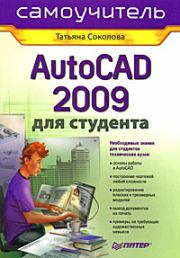 |
| Татьяна Юрьевна Соколова - AutoCAD 2009 для студента. Самоучитель Жанр: Программы Год издания: 2008 Серия: Самоучитель |
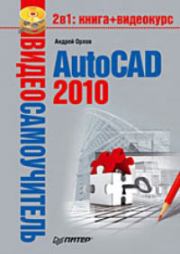 |
| Андрей Александрович Орлов - AutoCAD 2010 Жанр: Программы Год издания: 2010 Серия: Видеосамоучитель |
 |
| Петр Андреевич Ташков - Сбои и ошибки ПК. Лечим компьютер сами. Начали! Жанр: Околокомпьютерная литература Год издания: 2008 Серия: Начали! |
Другие книги из серии «Начали!»:
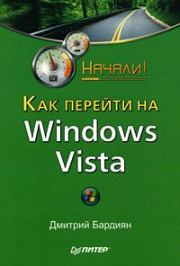 |
| Дмитрий Владимирович Бардиян - Как перейти на Windows Vista. Начали! Жанр: Сети Год издания: 2008 Серия: Начали! |
 |
| Виктор Гольцман - Skype: бесплатные звонки через Интернет. Начали! Жанр: Интернет Год издания: 2009 Серия: Начали! |
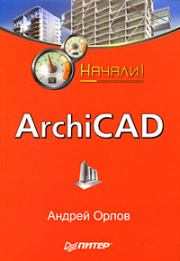 |
| Андрей Александрович Орлов - ArchiCAD. Начали! Жанр: Программы Год издания: 2008 Серия: Начали! |
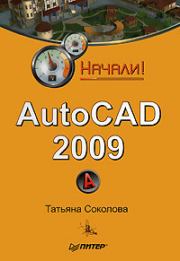 |
| Татьяна Юрьевна Соколова - AutoCAD 2009. Начали! Жанр: Программы Год издания: 2009 Серия: Начали! |